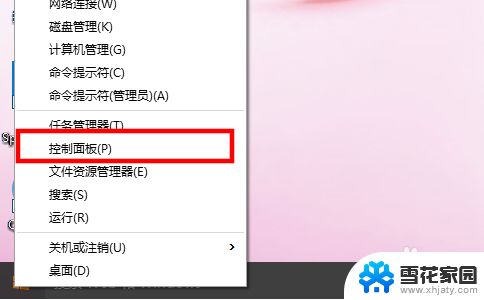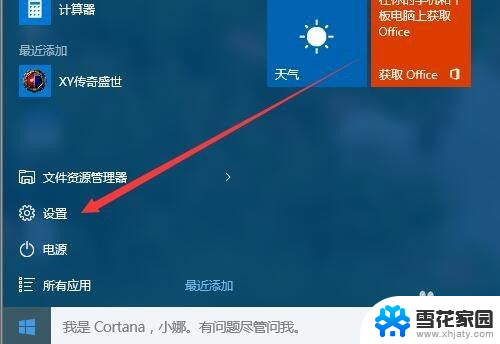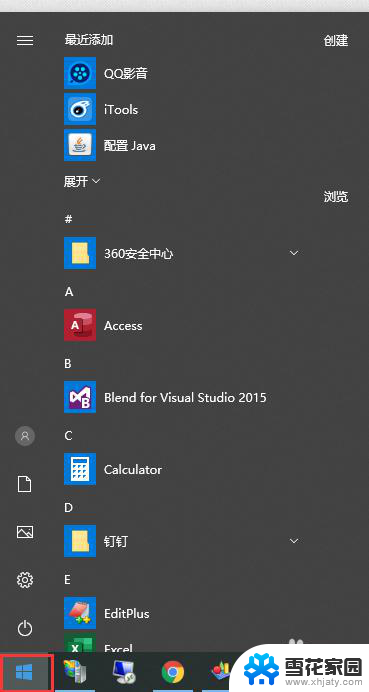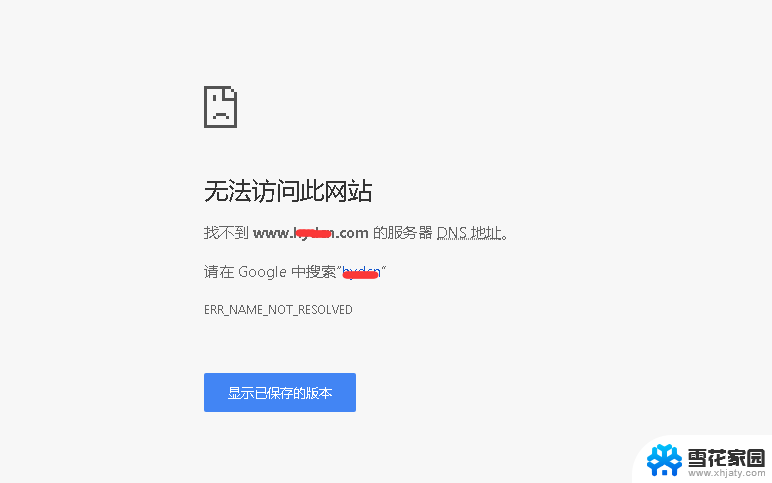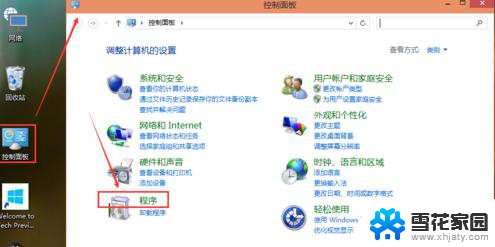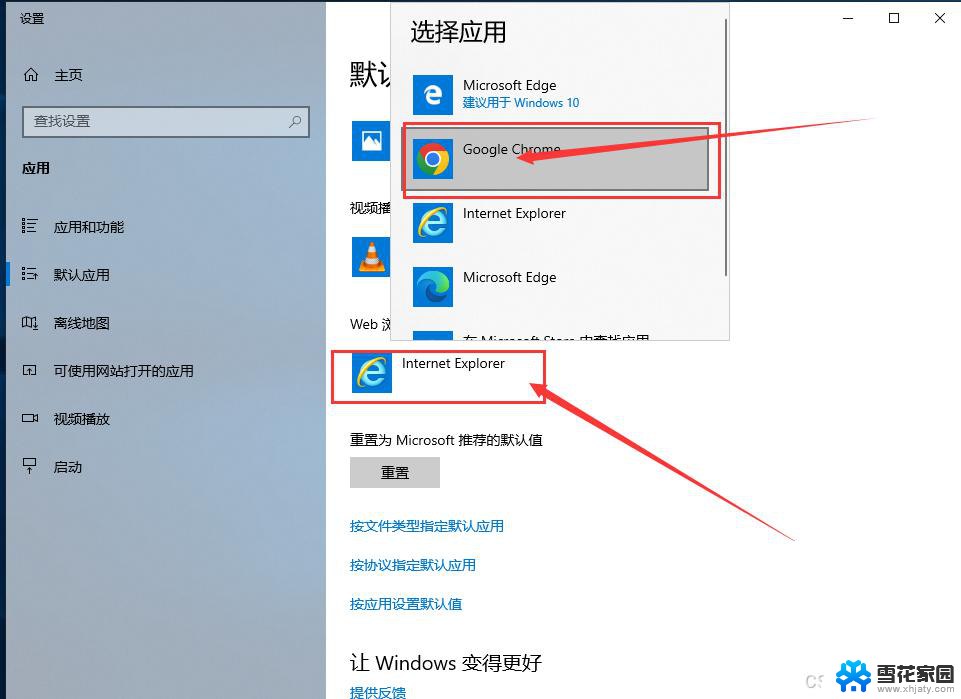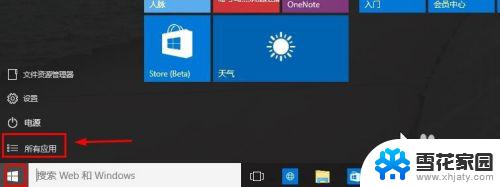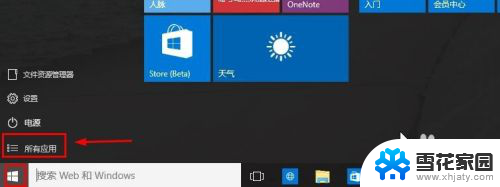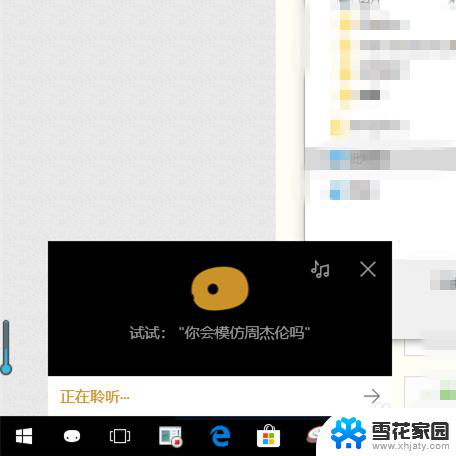win10打开浏览器默认hao123 Win10浏览器主页变成hao123怎么改回
更新时间:2024-09-27 10:06:11作者:yang
Win10打开浏览器默认hao123,让很多用户感到困扰,如果你也遇到了这个问题,不要担心其实很简单就可以将Win10浏览器主页改回原来的样子。下面就让我们一起来看看如何操作吧!
方法一:尝试手动更改浏览器主页
1、打开浏览器,在浏览器右上角打开设置 ;
2、在特定页下面输入框中我们可以看到劫持页面网址,将其清除。修改为自己想要使用的主页;
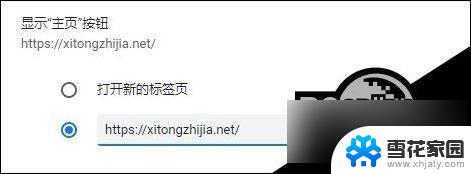
方法二:安装火绒安全卫士
1、打开火绒安全卫士,点击安全防护;
2、在打开后的左侧菜单中选择系统防护,再将右侧的浏览器保护打开即可。
方法三:通过 注册表 来修复
1、接着按下win+R 呼出运行,键入 regedit 按下回车键;
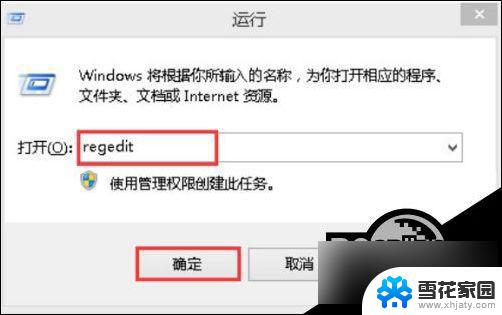
2、在打开注册表后,点击【编辑】里面的【查找】;
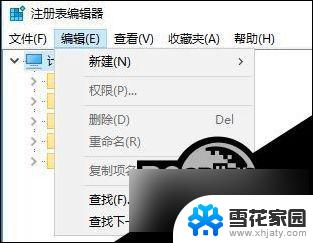
3、在搜索框中输入劫持首页的网址,然后点击查找。删除所有找出来的项、值(改成自己想要的主页也行);
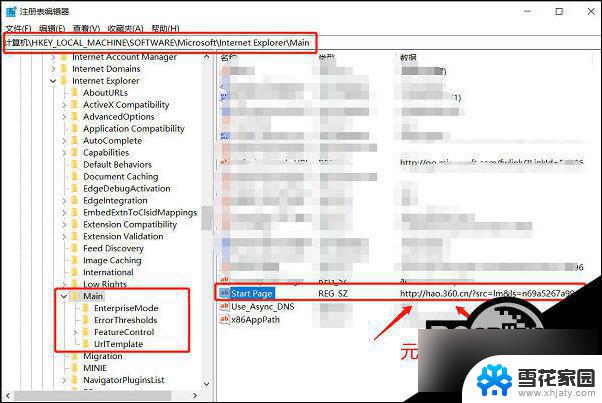
操作完毕后重启计算机,打开浏览器,主页就不再是hao123了!
以上就是win10打开浏览器默认hao123的全部内容,碰到同样情况的朋友们赶紧参照小编的方法来处理吧,希望能够对大家有所帮助。